Käivitage Androidi rakendused ilma SD-kaardita, ühendades vahemälu partitsiooni
Kas teie Android-seadmes ei pääse teie SD-kaardile juurde? Rikutud? Ei, me pole siin, et seda parandada. Selle juhendi eesmärk on aidata teil käivitada rakendusi, mis vajavad toimivat SD-kaarti. Nii et kui teil on kahjustatud SD-kaardiga Android-seade, visake see selle juhendi rakendamiseks sisse ja laske sellel elada! Idee on paigaldada telefoni / vahemälu sektsioon / sdcard partitsioonina. Selle juhendi rakendamiseks on abiks ADB ja Linuxi käskude eelteadmised, kuid mitte täielikult vajalikud. Lugege juhiseid edasi!
Jätkame siis vanade heade käskudega!
Nõuded:
- ADB on teie arvutisse installitud ja töötab. Vaadake meie juhendit mis on ABD ja kuidas seda installida.
- Teie telefoni on installitud terminali emulaator. Installige turult.
Juhised:
- Alustamiseks ühendage telefon arvutiga ja veenduge, USB silumine valik on märgitud. Selleks liikuge lehele Seadistused > Rakendus > Areng.
- Nüüd avage oma arvutis käsuviip või terminal ja sisestage järgmine käsk:
adb-seadmed
- Kui näete oma seadet loendis, sisestage see käsk:
adb remount
- Te peaksite nägema stringi, mis ütleb:tagasimaksmine õnnestus”. Kui see on tehtud, on aeg käivitada oma telefonis Terminal Emulator. Sisestage need käsud terminali, vajutades iga käsu järel nuppu enter:
umount / sdcard mount -o rw, remount / umount / sdcard ln -s cache / sdcard
See selleks! Kõik tehtud. Käivitage rakendus või vidin, mis nõuab juurdepääsu SD-kaardile; see peaks nüüd toimima. Pange tähele, et pärast taaskäivitust tuleb protsessi uuesti korrata ja see on ainult ajutine. Vähesed rakendused, nagu näiteks ROM-haldur või kaamera, ei tööta selle trikkiga siiski.
otsing
Viimased Postitused
Kaamera katiku / pildistamisnupuna kasutage helitugevuse klahvi Galaxy S II I9100
Kui ilmus uudis originaalse Galaxy S I9000 järeltulija kohta, olid ...
GO SMS-vidin kuvab teie tekstisõnumid teie Androidi avakuval
Kui mingil põhjusel ei olnud Androidi stiilne ja funktsioonidega ko...
CyanogenMod 7 test-ROMi installimine seadmesse Samsung Mesmerize i500 [Kuidas]
CyanogenMod 7 on jõudnud Samsung Mesmerize'i! Ehkki soovime, et see...


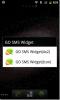
![CyanogenMod 7 test-ROMi installimine seadmesse Samsung Mesmerize i500 [Kuidas]](/f/c1ef3cb7ca2de7c2ba7fb20e2f91ff1f.jpg?width=680&height=100)